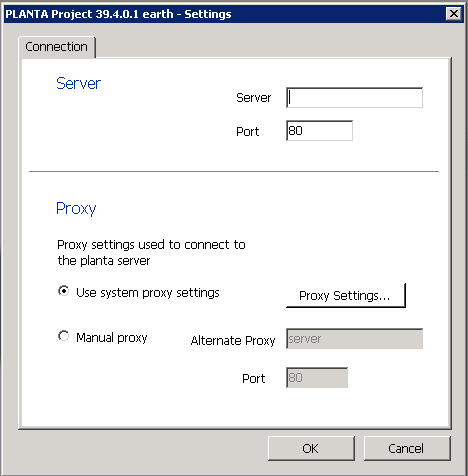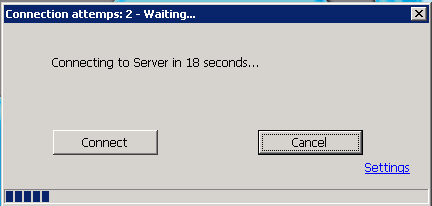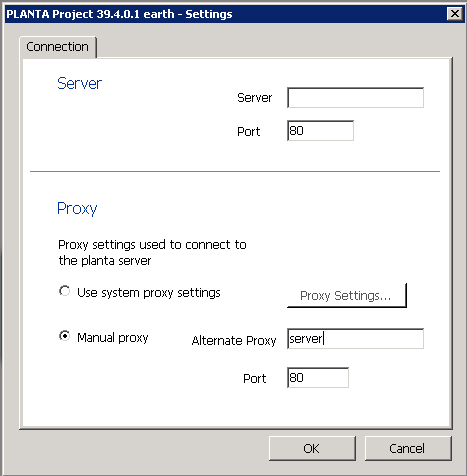TWiki> Release394 Web>TechnischeDokumentation>InstallationUndUpdate>UpdatePLANTAProject>VerbindungsEinstellungen
Release394 Web>TechnischeDokumentation>InstallationUndUpdate>UpdatePLANTAProject>VerbindungsEinstellungen
Verbindungseinstellungen
Information- Die Verbindung zwischen dem Client und dem Server kann nicht hergestellt werden, wenn
- beim Einrichten des Clients keine Server-Adresse eingegeben wurde.
- Client-Parameter falsch bzw. nicht definiert wurden.
- Folgendes Dialogfenster wird angezeigt:
Verbindung zum Server herstellen (direkt)
Vorgehensweise- Im Feld Server den Server-Namen und im Feld Port die Port-Nummer eintragen.
- Mit OK bestätigen. Der Client versucht die Verbindung mit dem Server herzustellen.
- Wenn keine Verbindung hergestellt werden kann, wird folgendes Dialogfenster angezeigt:
- Der Client versucht sofort die Verbindung wiederherzustellen. Mit jedem neuen Versuch wird das Intervall zwischen den Verbindungen um 10 Sekunden verlängert (Autoconnect).
- Durch Klick auf den Button Connect kann die Verbingung sofort hergestellt werden.
- Durch Klick auf den Button Cancel wird der Client geschlossen.
- Nach Betätigen des Links Settings wird das erste Dialogfenster wieder angezeigt. Der Server-Name und die Port-Nummer können neu eingetragen werden.
Verbindung über Proxy-Server herstellen
Vorgehensweise- Durch Klick auf den Button Proxy-Settings können die Windows-Proxy-Einstellungen konfiguriert werden.
- Alternativ können die Proxy-Einstellungen auch manuell angepasst werden:
- Die Checkbox Manual Proxy im Bereich Proxy aktivieren.
- Den Server-Namen im Feld Alternate server und die Port-Nummer im Feld Port eintragen.
-
- Mit OK bestätigen. Der Client versucht die Verbindung mit dem Server herzustellen.
| I | Attachment | History | Size | Date | Comment |
|---|---|---|---|---|---|
| |
Proxy1.png | r1 | 5.9 K | 2011-06-07 - 14:50 | |
| |
Proxy2.png | r1 | 3.1 K | 2011-06-07 - 15:03 | |
| |
Proxy3.png | r1 | 6.0 K | 2011-06-07 - 16:33 |